腾讯会议怎么使用电脑音频 腾讯会议播放电脑音频的方法
来源:金桥电子网
时间:2023-04-04 20:41:31 501浏览 收藏
大家好,今天本人给大家带来文章《腾讯会议怎么使用电脑音频 腾讯会议播放电脑音频的方法》,文中内容主要涉及到,如果你对文章方面的知识点感兴趣,那就请各位朋友继续看下去吧~希望能真正帮到你们,谢谢!
golang学习网,你的资料库。欢迎访问https://www.17golang.com腾讯会议怎么使用电脑音频?很多朋友使用其开会时,常常出现对方听不到电脑播放声音或声音太低(电脑音量已调至最高),今天小编带来了详细的解决方法,具体的一起来看看吧。
腾讯会议怎么使用电脑音频 腾讯会议播放电脑音频的方法

1、打开腾讯会议pc端,开启会议,在会议界面下方最左端打开如图所示选项
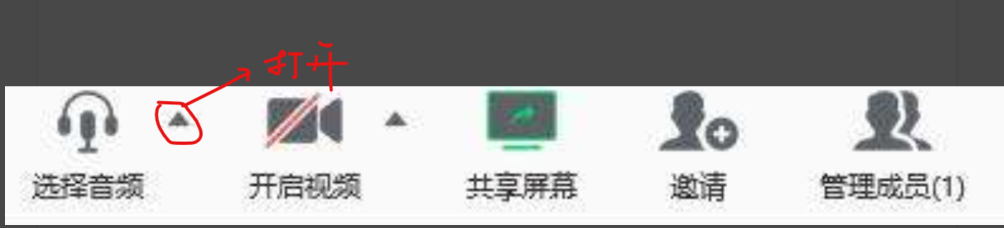
2、点击音频选项后出现下方对话框,点击如图所示选项后,选择立体声混音即可播放电脑音频(注意:开启后自己说话将不会被听到,所以在播放完电脑所需后,请切换为原先的麦克风即可)
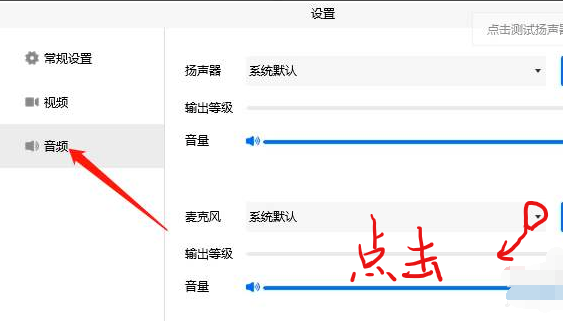
还未解决的话
1、打开电源键,即键盘上的logo标识
打开控制面板——设备和声音——声音-管理音频设备
点击上方录制
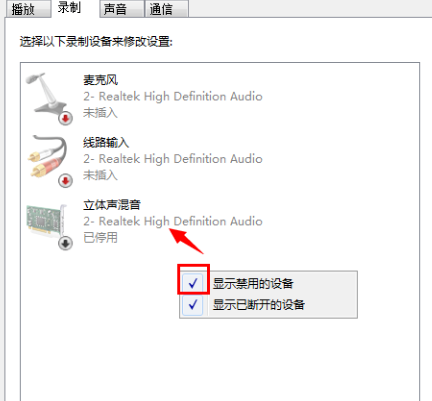
2、在空白处用鼠标右键点击,勾选显示已禁用的设备
此时电脑上会出现一个图标(立体声混音),点右键-属性,下方切换为已启用
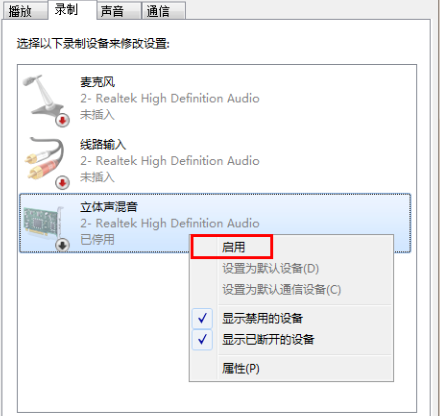
3、如果没有出现设备,怀疑是电脑声卡的问题,需要重新下载驱动,下载并安装完成后,根据提示可能会重启电脑
以上就是腾讯会议播放电脑音频的方法介绍了,希望可以帮助到你们。
golang学习网,你的资料库。欢迎访问https://www.17golang.com到这里,我们也就讲完了《腾讯会议怎么使用电脑音频 腾讯会议播放电脑音频的方法》的内容了。个人认为,基础知识的学习和巩固,是为了更好的将其运用到项目中,欢迎关注golang学习网公众号,带你了解更多关于的知识点!
-
501 收藏
-
501 收藏
-
501 收藏
-
501 收藏
-
501 收藏
-
443 收藏
-
262 收藏
-
102 收藏
-
446 收藏
-
115 收藏
-
339 收藏
-
470 收藏
-
253 收藏
-
126 收藏
-
415 收藏
-
428 收藏
-
412 收藏
-

- 前端进阶之JavaScript设计模式
- 设计模式是开发人员在软件开发过程中面临一般问题时的解决方案,代表了最佳的实践。本课程的主打内容包括JS常见设计模式以及具体应用场景,打造一站式知识长龙服务,适合有JS基础的同学学习。
- 立即学习 543次学习
-

- GO语言核心编程课程
- 本课程采用真实案例,全面具体可落地,从理论到实践,一步一步将GO核心编程技术、编程思想、底层实现融会贯通,使学习者贴近时代脉搏,做IT互联网时代的弄潮儿。
- 立即学习 516次学习
-

- 简单聊聊mysql8与网络通信
- 如有问题加微信:Le-studyg;在课程中,我们将首先介绍MySQL8的新特性,包括性能优化、安全增强、新数据类型等,帮助学生快速熟悉MySQL8的最新功能。接着,我们将深入解析MySQL的网络通信机制,包括协议、连接管理、数据传输等,让
- 立即学习 500次学习
-

- JavaScript正则表达式基础与实战
- 在任何一门编程语言中,正则表达式,都是一项重要的知识,它提供了高效的字符串匹配与捕获机制,可以极大的简化程序设计。
- 立即学习 487次学习
-

- 从零制作响应式网站—Grid布局
- 本系列教程将展示从零制作一个假想的网络科技公司官网,分为导航,轮播,关于我们,成功案例,服务流程,团队介绍,数据部分,公司动态,底部信息等内容区块。网站整体采用CSSGrid布局,支持响应式,有流畅过渡和展现动画。
- 立即学习 485次学习
